3.5.3 Lägg till språk i e-postmeddelandet
Gå till https://experience.adobe.com/. Klicka på Journey Optimizer.
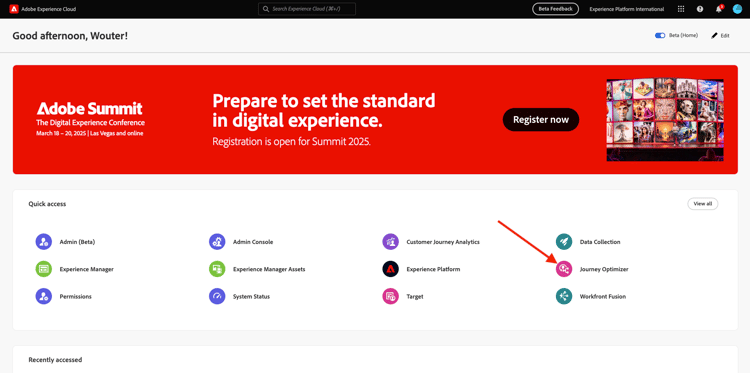
Du omdirigeras till vyn Hem i Journey Optimizer. Kontrollera först att du använder rätt sandlåda. Sandlådan som ska användas kallas --aepSandboxName--.
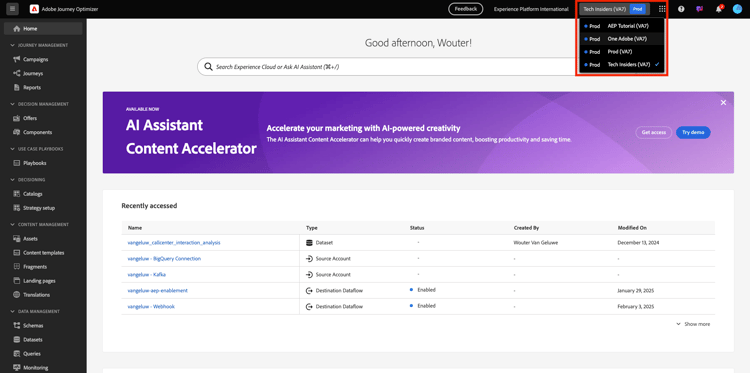
Gå till Kampanjer och klicka för att öppna kampanjen som du just skapade.

Klicka på Ändra kampanj.

Klicka på Ändra.
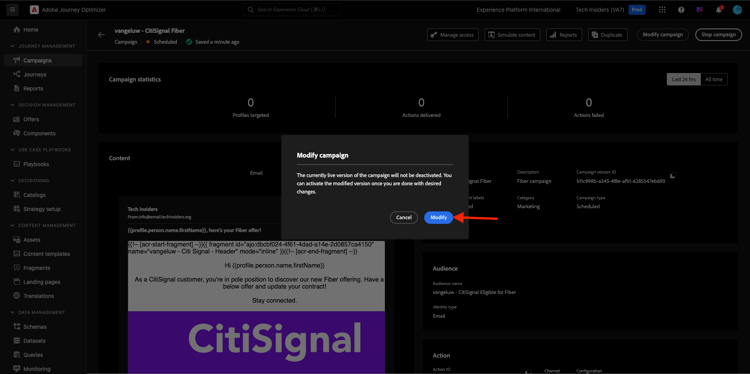
Bläddra ned till åtgärden E-post och klicka på Redigera innehåll.
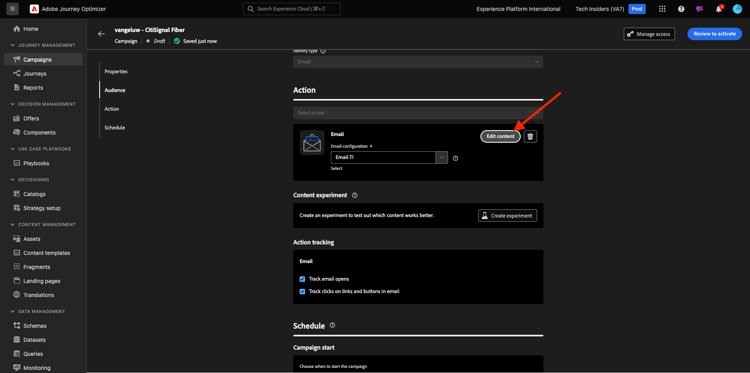
Klicka på Lägg till språk.
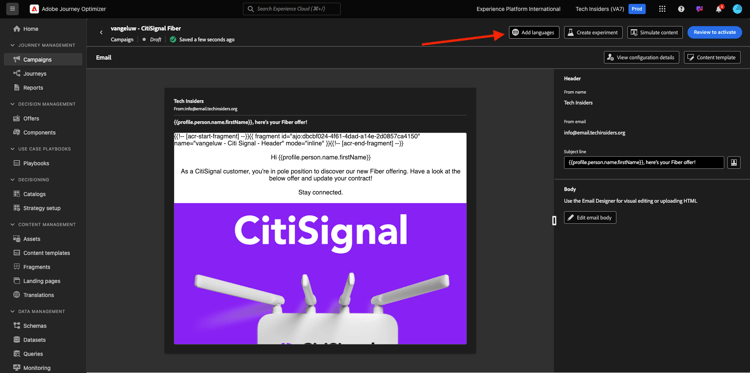
Välj dina språkinställningar som har namnet --aepUserLdap--_translations. Klicka på Markera.
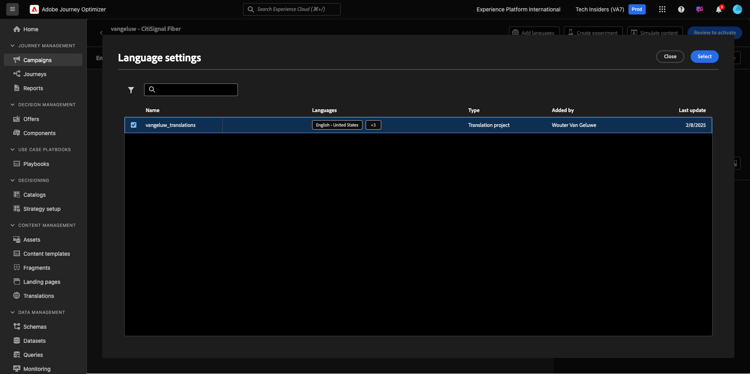
Du borde se det här då. Klicka på Skicka till översättning.
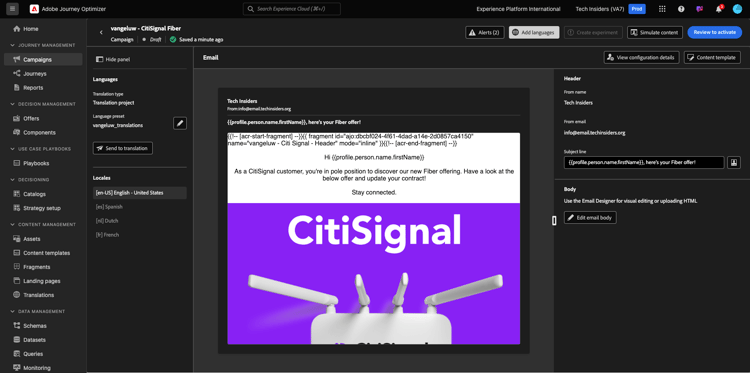
Du borde då se ett liknande meddelande. Arbetsflödet Skicka till översättning har nu startats och tar några minuter att slutföra.
Du kommer att se att statusen ändras till Översättning pågår.
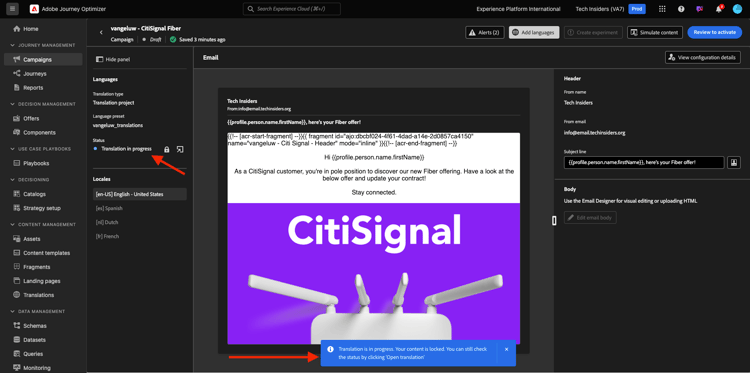
Efter några minuter ändras översättningsarbetsflödets status till Översättningen slutförd.
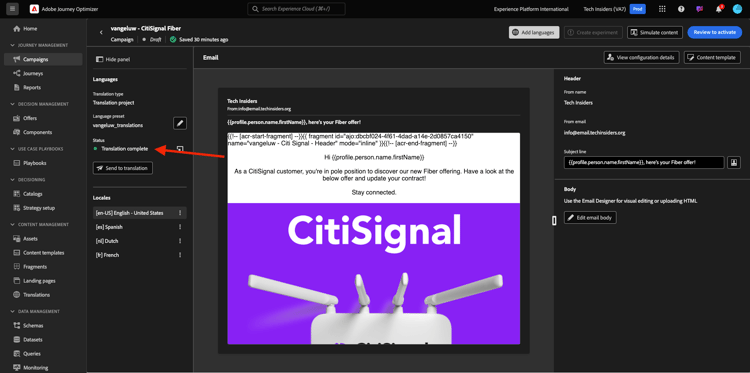
Klicka på översättningen [es] Spanish. Du kommer då att se den uppdaterade texten i e-postförhandsgranskningen och även på ämnesraden.
Om det behövs kan du fortfarande granska och uppdatera översättningen direkt i fältet Ämnesrad.
Klicka på Redigera e-postbrödtext om du vill granska översättningen inuti e-postmeddelandet.

Du kan ändra texten manuellt om översättningen skulle behöva granskas.

Gå tillbaka till kampanjöversikten genom att klicka på pilen bredvid texten på ämnesraden i det övre vänstra hörnet.
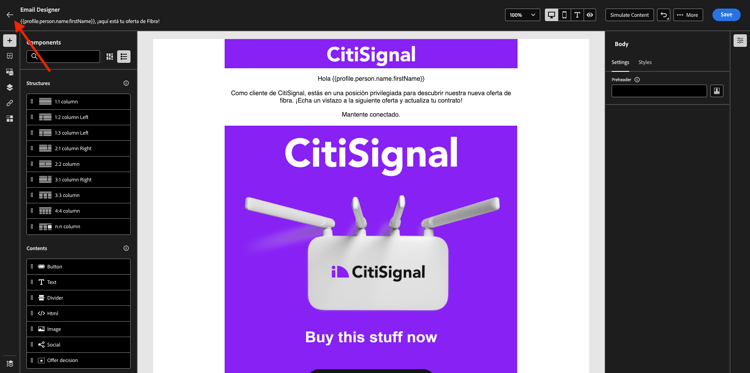
Du borde vara tillbaka här. Kampanjen behöver inte aktiveras igen.

Gå tillbaka till kampanjen genom att klicka på pilen i det övre vänstra hörnet.
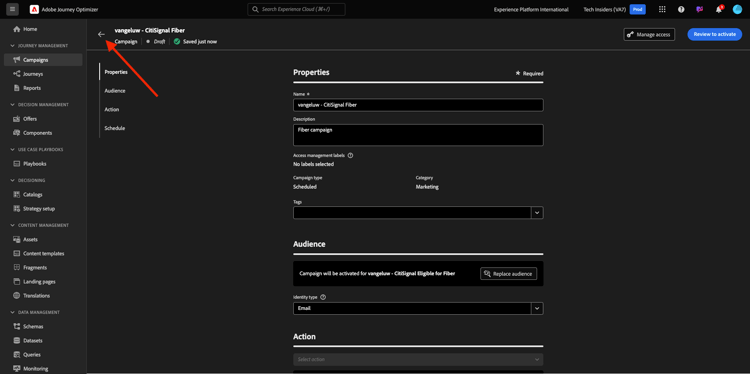
Kontrollera att din kampanj är i läget Stoppad.
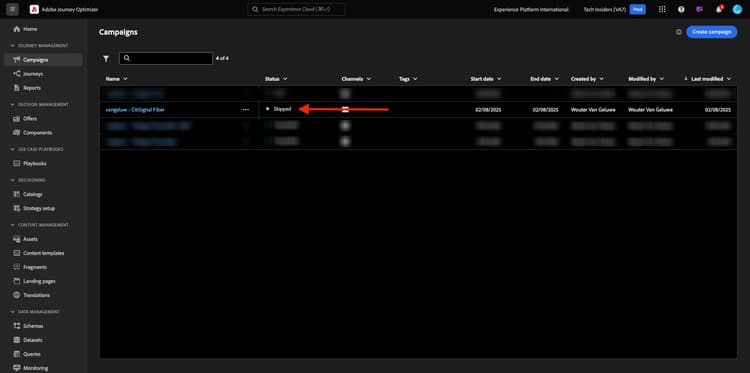
Du har nu avslutat den här övningen.
Nästa steg
Gå till Sammanfattning och förmåner
Gå tillbaka till Adobe Journey Optimizer: Översättningstjänster
Gå tillbaka till Alla moduler